Cómo cambiar columnas y filas en Excel y Google Sheets
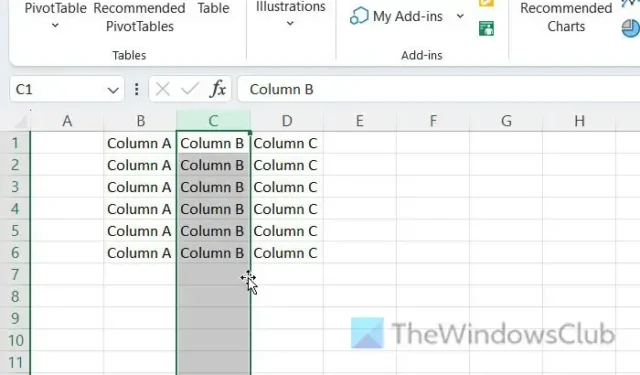
¿Quiere transponer filas en columnas en Excel o Google Sheets ? En caso afirmativo, esta publicación le mostrará cómo cambiar o intercambiar columnas y filas en Excel y Google Sheets .
Antes de comenzar, debes saber que los procesos son casi idénticos para Excel y Google Sheets. Sin embargo, hay algunas diferencias menores aquí y allá y el comportamiento de las opciones es ligeramente diferente.
Cómo intercambiar columnas y filas en Excel y Google Sheets
Para cambiar columnas y filas en Excel y Google Sheets, siga estos pasos:
- Abra la hoja de cálculo en Excel o Google Sheets.
- Asegurar la columna o fila.
- Seleccione la nueva posición.
- Haga clic derecho en esa columna o fila.
- Seleccione la opción Insertar .
- Elija la columna o fila que desea intercambiar.
- Mueva el cursor hacia el borde para mostrar el signo más/la palma de la mano.
- Haga clic y mantenga presionado el mouse en el borde.
- Arrastra el ratón a la nueva posición.
- Haga clic derecho en la nueva fila o columna en blanco.
- Seleccione la opción Eliminar .
Para obtener más información sobre estos pasos, continúa leyendo.
Primero, debe abrir la hoja de cálculo en Excel y Google Sheets. Luego, asegúrese de la columna o fila que desea mover o intercambiar con otra y elija la nueva ubicación según sus requisitos.
Digamos que tiene tres columnas: A, B y C. Desea intercambiar la columna B con A y A con B. En esta situación, debe crear una nueva columna en blanco antes de A. De lo contrario, si intenta seguir el resto de los pasos, reemplazará la columna A por completo con la columna B.
Por eso, si usa Excel, haga clic derecho en la columna A y seleccione la opción Insertar del menú contextual del botón derecho.
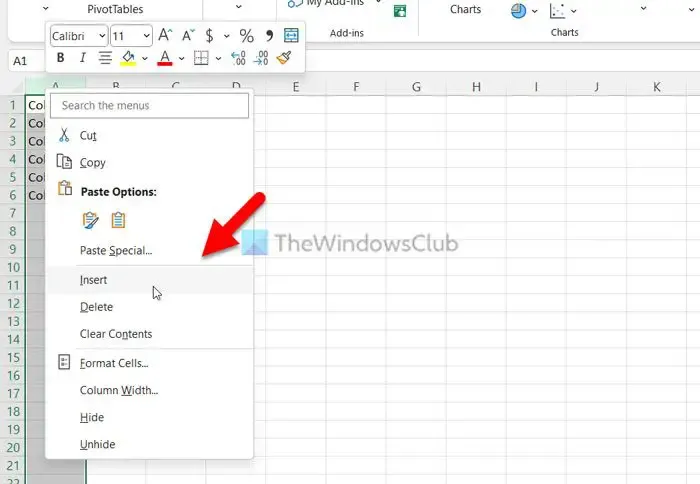
Por otro lado, si usa Hojas de cálculo de Google, haga clic derecho en la columna A y seleccione la opción Insertar 1 columna a la izquierda .
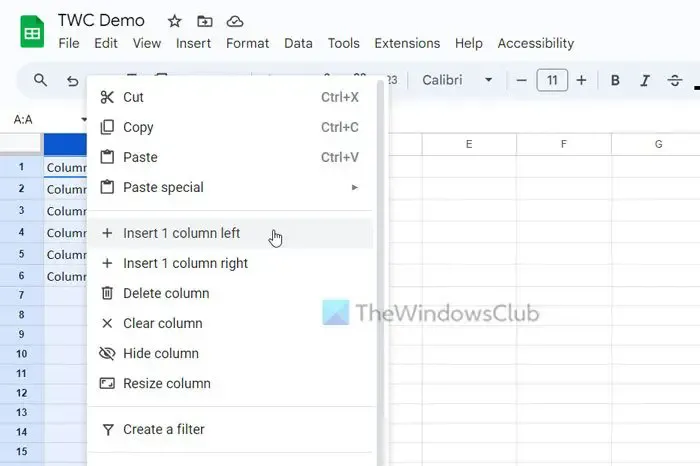
En este punto, tiene una columna en blanco llamada A y todas las columnas antiguas se han movido a una columna a la derecha. En otras palabras, su antigua columna A ahora se ha convertido en B, su antigua columna B ahora se ha convertido en C, y así sucesivamente.
Por lo tanto, ahora debe seleccionar la columna C, ya que originalmente es la columna B antes de hacer la columna en blanco. Para seleccionar la columna, puede hacer clic en el nombre de la columna.
Después de eso, mueva el cursor del mouse al borde de la columna para obtener un signo más (Excel) o un signo de palma (Hojas de cálculo de Google).
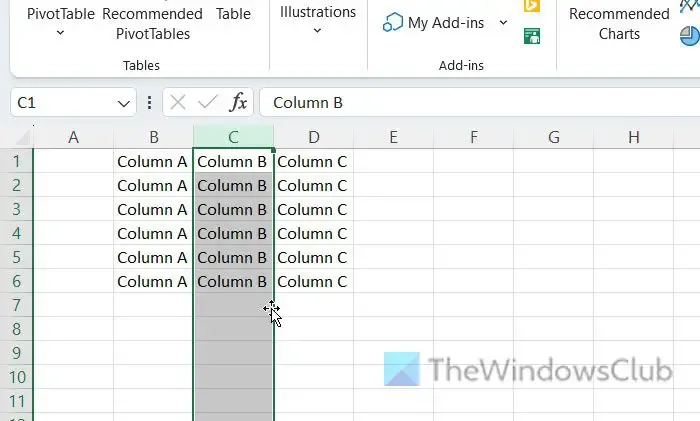
Ahora, haga clic y manténgalo presionado y arrastre el mouse hacia la nueva columna en blanco.
Si usa Hojas de cálculo de Google, puede hacer clic en el nombre de la columna y arrastrarlo también a la columna en blanco.
Ahora, como ha movido la columna, tiene una columna en blanco. Para eliminar esta columna en blanco, haga clic derecho sobre ella y seleccione la opción Eliminar .
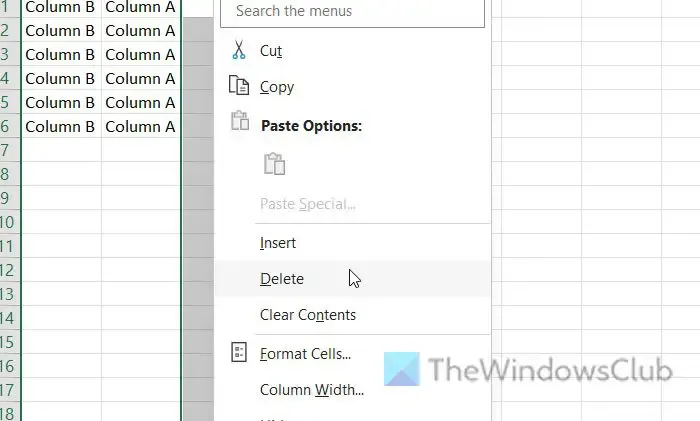
Si usa Hojas de cálculo de Google, puede encontrar una opción Eliminar columna . El nombre de la opción es diferente de Excel, pero hace lo mismo.
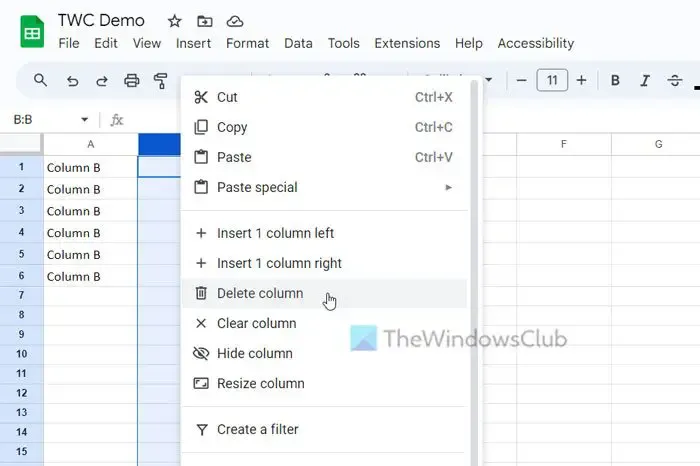
Para su información, hemos usado columnas en este ejemplo para explicar los pasos. Puedes hacer lo mismo con las filas. No importa si desea intercambiar una o varias filas y columnas, el proceso es el mismo.
¿Cómo cambio filas y columnas en el gráfico de Excel?
Para cambiar filas y columnas en un gráfico de Excel, puede usar la opción Cambiar fila/columna. Es una opción integrada que le permite reemplazar la posición de filas y columnas en el gráfico existente. No importa qué tipo de gráfico haya mostrado en su hoja de cálculo, puede modificar el parámetro de datos usando esta opción. Está disponible en la pestaña Diseño de gráfico.
¿Cómo se intercambian columnas en Excel?
Para intercambiar columnas en Excel, debe usar el método de arrastrar y soltar. Sin embargo, si desea reemplazar una columna existente por completo, puede seleccionar la nueva columna, colocar el mouse sobre el borde y hacer clic en él. Mientras mantiene presionado el clic, mueva el mouse a la columna de destino o la columna que desea reemplazar.



Deja una respuesta